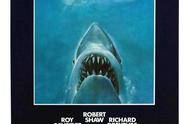详细介绍笔记本摄像头通常位于屏幕上方的中央或左右两侧,您可以打开电脑自带的摄像头应用程序或使用其他视频通话应用程序来测试和调整摄像头设置。在应用程序中,您可以调整摄像头的分辨率、对比度、亮度和饱和度等参数,以获得更好的视频质量。如果您在设置中遇到任何问题,请查看电脑的用户手册或联系制造商的技术支持。
笔记本电脑的摄像头通常位于屏幕上方的中央或左右两侧。一些品牌的摄像头可以通过键盘上的快捷键或电脑的控制面板进行调节和设置。
以下是一些常见的设置方法:
1. 使用快捷键。一些笔记本电脑上的快捷键可以让您打开或关闭摄像头,并进行其他调整。通常这些键都有一个摄像机图标或类似的图标,可以在键盘的F键或Fn键上找到。
2. 在操作系统的“设备管理器”中查找。您可以在电脑的“设备管理器”中找到摄像头,进行一些基本设置。打开“设备管理器”,找到摄像头设备,右键单击它并选择“属性”选项,然后您可以进行一些设置。
3. 使用软件设置。一些笔记本电脑附带的软件可以让您更改摄像头的参数,例如曝光、对比度、白平衡等。这些软件通常可以在电脑的控制面板中找到。
4. 在应用程序中设置。一些视频聊天应用程序和软件(如Skype、Zoom、微信等)也提供了一些摄像头设置选项,例如视频质量、分辨率、麦克风设置等。
总之,您可以通过以上方法找到并设置笔记本电脑的摄像头,以便您能够更好地使用它进行视频聊天、拍照或录制视频。

笔记本摄像头的设置通常在操作系统的设置中,具体位置可能略有不同,以下是常见的几个操作系统的设置位置:
1. Windows系统:打开“设置”->“隐私”->“摄像头”->将“允许应用访问您的摄像头”选项打开,可以看到所有应用程序的访问权限。
2. Mac系统:打开“系统偏好设置”->“安全性与隐私”->“隐私”->“摄像头”,选择需要访问摄像头的应用程序。
3. Linux系统:不同的Linux发行版可能设置位置不同,通常可以在应用程序的设置中找到摄像头选项,例如在Ubuntu中,打开“系统设置”->“设备”->“摄像头”。
需要注意的是,在设置中打开摄像头访问权限后,应该谨慎选择应用程序的访问权限,避免个人信息泄露。

在笔记本电脑中设置摄像头通常需要进入操作系统的设备管理器或者系统设置中的摄像头选项。用户可以通过控制面板或者系统设置中的设备选项进入设备管理器,然后找到摄像头设备并进行相关设置。此外,有些笔记本电脑的摄像头设置也可以通过快捷键或者特定的应用程序进行,例如Fn F6快捷键或者Skype应用程序。在设置摄像头时,用户可以调整视频质量、解像度、对焦、曝光等参数,以达到更好的视频通话和拍摄效果。
,